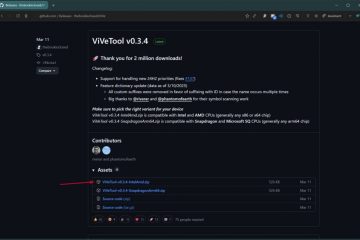Tìm hiểu cách bật tính năng tiết kiệm pin trong Windows 10 để kéo dài thời lượng pin và tắt tính năng này để cải thiện hiệu suất.
Đối với hầu hết người dùng máy tính xách tay, thời lượng pin là tất cả. tức là bạn có thể sử dụng nó mà không cần nguồn điện AC càng lâu thì bạn càng yên tâm hơn. Ví dụ, khi đi du lịch, việc có thể sử dụng máy tính xách tay và làm việc mà không cần lo lắng về pin dự phòng là điều đặc biệt hữu ích. Tất nhiên, bạn có thể sử dụng máy tính xách tay của mình trong bao lâu khi không có nguồn điện trên tường hoạt động tùy thuộc vào kích thước pin, việc bạn đang làm và mức tiêu thụ điện năng tổng thể của thiết bị.
Điều thú vị là bạn có thể dễ dàng kéo dài thời lượng pin của Windows 10 bằng cách sử dụng các tính năng tiết kiệm pin tích hợp sẵn. Sau khi được bật, nó sẽ tự động hạn chế các tiến trình nền và giới hạn mức sử dụng năng lượng tổng thể để kéo dài tuổi thọ pin. Trong hướng dẫn nhanh chóng và dễ dàng này, tôi sẽ hướng dẫn bạn các bước để bật tính năng tiết kiệm pin và cách tắt tính năng này khi không cần thiết. Hãy bắt đầu.
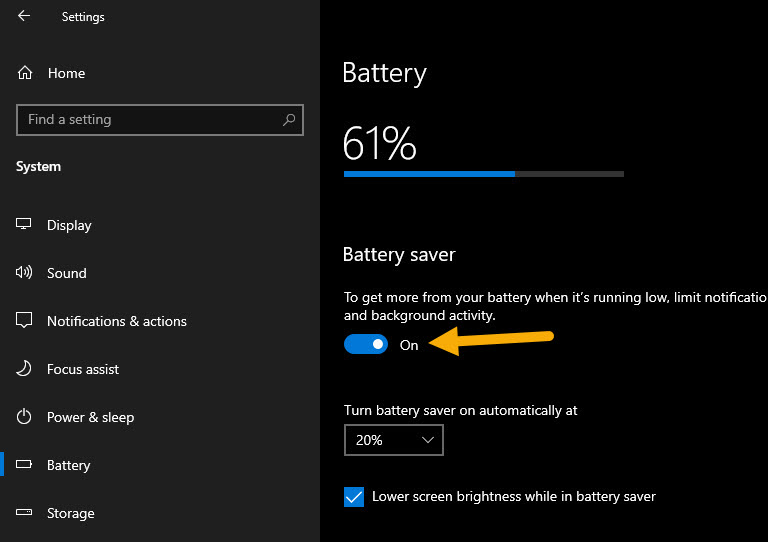
Chế độ tiết kiệm pin có tác dụng gì?
Khi ở chế độ Tiết kiệm pin được bật, Windows 10 sẽ tự điều chỉnh để tối đa hóa thời gian dự phòng pin nhưng phải trả giá bằng hiệu năng. Dưới đây là một số điều xảy ra khi bạn bật chế độ tiết kiệm pin.
Đồng bộ hóa nền cho nhiều ứng dụng Windows đã dừng. Các ứng dụng nền không cần thiết sẽ tự động dừng. Nếu cần, bạn có thể thêm các ứng dụng cụ thể vào danh sách loại trừ. Thông báo đẩy của Windows 10 bị tắt. Các bản cập nhật Windows không quan trọng tạm thời bị tạm dừng. Độ sáng màn hình máy tính xách tay giảm xuống 30%. Phần lớn dữ liệu đo từ xa trong nền Windows 10 bị chặn. Một số tác vụ đã lên lịch có thể không chạy. Windows 10 vô hiệu hóa một số hiệu ứng bắt mắt như độ trong suốt và độ mờ. Đồng bộ hóa OneDrive bị tắt.
Các bước cần thực hiện Trên Chế độ tiết kiệm pin trong Windows 10
Bạn có thể bật chế độ tiết kiệm pin bằng ứng dụng Cài đặt trong Windows 10. Dưới đây là cách thực hiện.
Mở ứng dụng Cài đặt bằng cách nhấn phím tắt “Phím Windows + I”. Đi tới trang “Hệ thống“> “Pin“. Bật BẬT “Tiết kiệm pin“chuyển đổi.
Cùng với thao tác đó, chế độ tiết kiệm pin sẽ được bật ngay lập tức. Nếu cần, bạn cũng có thể tự động bật chế độ tiết kiệm pin khi phần trăm pin giảm xuống một mức nhất định. Theo mặc định, nó được đặt thành 20%. Điều đó có nghĩa là khi pin của bạn đạt mức 20% trở xuống, chế độ tiết kiệm pin sẽ tự động được kích hoạt. Nếu bạn muốn thay đổi thời điểm chế độ tiết kiệm pin tự động kích hoạt, hãy chọn tỷ lệ phần trăm bạn chọn từ menu thả xuống “Tự động bật trình tiết kiệm pin tại”.
Các bước tắt chế độ tiết kiệm pin trong Windows 10
Mở ứng dụng Cài đặt bằng cách nhấn phím tắt “Phím Windows + I”. Đi tới trang “Hệ thống“> “Pin“.Bật TẮT nút chuyển đổi “Tiết kiệm pin“.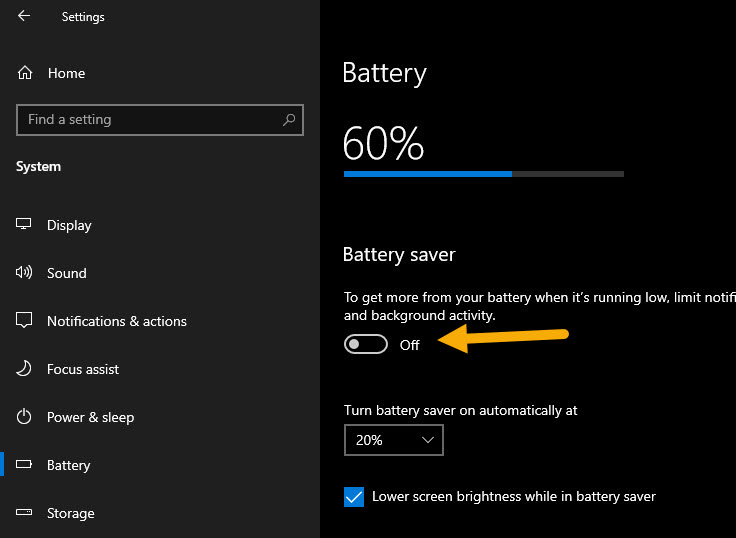
Khắc phục sự cố: Pin Saver Toggle có màu xám
Nếu chế độ Tiết kiệm pin chuyển sang màu xám, hãy đảm bảo máy tính xách tay đã được ngắt khỏi nguồn điện trên tường.
—
Chỉ vậy thôi. Cách bật hoặc tắt trình tiết kiệm pin trên Windows 10 thật đơn giản. Nếu có thắc mắc hoặc cần trợ giúp, hãy bình luận bên dưới. Tôi rất sẵn lòng hỗ trợ.